วิธีการ ลบ Todoist จาก Outlook
เผยแพร่แล้ว: 2020-02-06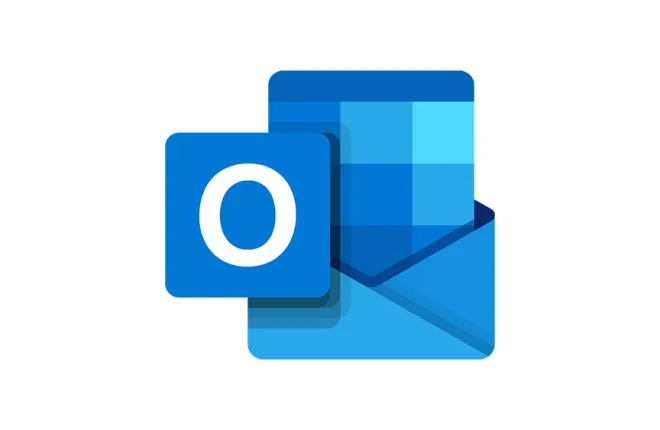
ในบทความนี้ คุณจะค้นพบวิธีการลบ ปิดใช้งาน และ/หรือถอนการติดตั้ง Add-in ของ Todoist จากแพลตฟอร์ม Microsoft Outlook ของคุณ วิธีการนี้ใช้ได้กับ Mac และ Windows หากวิธีการใช้งานอาจมีความแตกต่างกันเล็กน้อย บทความนี้ครอบคลุมทั้งการปิดใช้งานและการนำ Add-in ออก เนื่องจากหลายครั้งที่การปิด (ปิด) แอปจะระมัดระวังมากกว่าการนำออกจาก Outlook โดยสิ้นเชิง
การถอนการติดตั้งผ่าน Microsoft Office
เปิด Outlook บนเดสก์ท็อปแล้วไปที่แท็บ "ไฟล์" ไปที่ "ตัวเลือก" แล้วคลิก มีส่วน "เพิ่มเติม" ทางด้านซ้ายซึ่งคุณสามารถเลือก "COM Add-In" ได้ เลือกและกดปุ่ม "ไป"
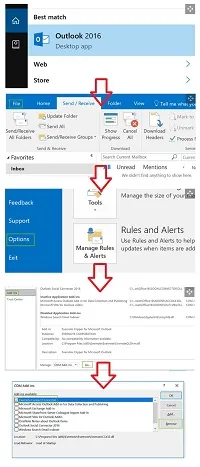
ดูรายการที่คุณนำเสนอเพื่อดูว่า Add-in ของ Todoist เป็นหนึ่งในนั้นหรือไม่ ถ้าใช่ คุณสามารถลบออกได้โดยทำเครื่องหมายที่ช่องถัดจาก Add-in จากนั้นกดปุ่ม "Remove" โปรดทราบว่าการทำเครื่องหมายที่ช่องแล้วกดปุ่ม "ตกลง" จะไม่ทำอะไรเลย
ถอนการติดตั้งแยกจาก Outlook
หากคุณต้องการลบปลั๊กอินออกจาก WordPress หรือส่วนขยายจาก Firefox คุณจะต้องเปิดโปรแกรมที่เกี่ยวข้อง ค้นหาปลั๊กอิน และลบออก อย่างไรก็ตาม นั่นไม่ใช่วิธีที่ฉลาดที่สุดในการถอนการติดตั้ง Todoist จาก Outlook เนื่องจากวิธีการตั้งค่า Todoist ของคุณ การไปบนเส้นทางแบบเดิมอาจง่ายกว่า
เส้นทางดั้งเดิมคือที่ที่คุณปิดโปรแกรม Outlook ของคุณ ไปที่ "เริ่ม" และ "แผงควบคุม" และ "โปรแกรมและคุณลักษณะ" และ "ถอนการติดตั้งโปรแกรม" หรือคุณสามารถใช้แถบค้นหาของ Windows และค้นหา “Add and Remove program”
ค้นหา Todoist ในรายการ ถอนการติดตั้ง จากนั้นรีสตาร์ทคอมพิวเตอร์ หากโชคดี Todoist จะถูกลบออกจาก Outlook ของคุณและไม่ต้องดำเนินการใดๆ เพิ่มเติม นี่เป็นวิธีการอย่างเป็นทางการจากผู้ผลิต Todoist บางทีการตั้งค่าจุดคืนค่าระบบก่อนถอนการติดตั้งอาจเป็นความคิดที่ดี
คุณสามารถปิดการใช้งาน Todoist บน Mac หรือ Windows ได้ตลอดเวลา
ใน Outlook ให้ไปที่ "ไฟล์" จากนั้น "จัดการ Add-In" ซึ่งจะเป็นการเปิด Outlook บนอินเทอร์เน็ต โดยปกติแล้วจะผ่านหนึ่งในเว็บเบราว์เซอร์ของคุณ ไปที่ "จัดการ Add-In" และมองหาคอลัมน์ "เปิดใช้" คุณจะเห็นเครื่องหมายถูกข้าง Todoist ยกเลิกการทำเครื่องหมายที่ช่อง และ Todoist จะไม่ถูกลบ แต่จะถูกปิดใช้งานอย่างมีประสิทธิภาพจนกว่าคุณจะตัดสินใจเปิดใช้งานอีกครั้ง
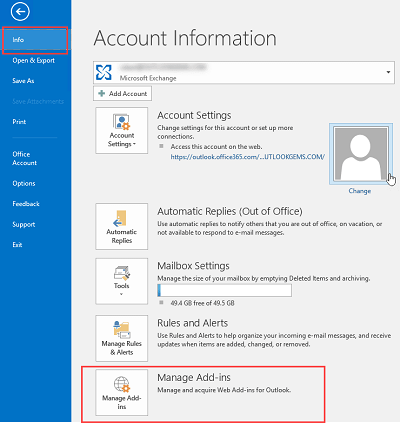
เมื่อคุณยกเลิกการเลือกช่อง แสดงว่าคุณกำลังปิดใช้งาน Add-in ในลักษณะเดียวกับที่คุณสามารถปิดใช้งานแอปในโทรศัพท์ของคุณได้ หากคุณไม่พบ Todoist ให้คลิกที่ลิงก์ “ค้นหาเพิ่มเติมสำหรับ Outlook ที่ Office”
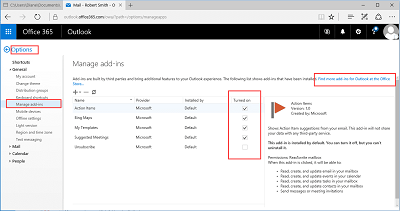

Add-in อาจหายไปหากคุณมี Microsoft Office และคุณติดตั้ง Add-in จากแพลตฟอร์ม Microsoft Office อย่างไรก็ตาม อาจเป็นสัญญาณว่าเวอร์ชัน Todoist ของคุณไม่ได้รับการติดตั้งอย่างถูกต้อง หรือแม้กระทั่งว่าคุณดาวน์โหลดและติดตั้งเวอร์ชันละเมิดลิขสิทธิ์/หลอกลวง/มัลแวร์ (แม้ว่าจะไม่น่าจะเป็นไปได้ก็ตาม)
คุณไม่จำเป็นต้องมีโปรแกรมถอนการติดตั้ง
ในขณะที่คุณค้นหาวิธีแก้ปัญหาในอินเทอร์เน็ตเพื่อลบ Todoist ออกจาก Outlook คุณจะพบบทความที่ให้วิธีแก้ปัญหาที่ซับซ้อนมาก ซึ่งคุณจำเป็นต้องแก้ไขไฟล์รีจิสตรี เลิกซ่อนไฟล์ และอื่นๆ วิธีแก้ปัญหาดังกล่าวมักถูกนำเสนอเพื่อให้คุณไม่เข้าใจ และบทความดังกล่าวเสนอวิธีแก้ปัญหาที่ซับซ้อนเหล่านี้เพื่อพิสูจน์การดาวน์โหลดตัวถอนการติดตั้ง อย่างไรก็ตาม คุณไม่จำเป็นต้องมีโปรแกรมถอนการติดตั้งเพื่อลบ Todoist ออกจาก Outlook
การถอนการติดตั้งทำได้โดยใช้โปรแกรมถอนการติดตั้งเริ่มต้นบนอุปกรณ์ของคุณ หรือผ่านแพลตฟอร์ม Microsoft Office หากโปรแกรมถอนการติดตั้งเริ่มต้นของคุณไม่ทำงาน แสดงว่าเป็นสิ่งที่คุณต้องแก้ไขกับผู้เผยแพร่ระบบปฏิบัติการของคุณ นี่คือลิงค์ไปยังตัวแก้ไขปัญหาตัวติดตั้ง Windows และนี่คือลิงค์ไปยังการสนับสนุนของ Apple สำหรับปัญหา Mac
ทำไม Todoist ทำงานไม่ถูกต้อง?
หากคุณเพิ่งลบ Todoist เพื่อติดตั้งใหม่ ให้พิจารณาสาเหตุที่ทำให้โปรแกรมหยุดทำงาน จะหยุดทำงานหากรายการรีจิสตรีของคุณเสียหาย แต่ไม่น่าเป็นไปได้มากเว้นแต่คุณจะเล่นซอกับรีจิสทรีด้วยตัวเอง
บางทีอาจไม่ได้ติดตั้งอย่างถูกต้องในครั้งแรก หรือมีการอัปเดต Outlook/Todoist และทำให้เกิดปัญหาขึ้น บางที Outlook หรือ Todoist อาจมีไฟล์ที่เสียหาย ซึ่งหายาก แต่เป็นไปได้ บางทีโปรแกรมหรือบางส่วนของโปรแกรมอาจถูกลบโดยไม่ได้ตั้งใจ หรือบางทีคุณอาจมีไวรัสหรือมัลแวร์ติดไวรัส
การถอนการติดตั้งและติดตั้งใหม่อาจช่วยแก้ปัญหาได้ แต่ถ้าคุณประสบปัญหาจริงๆ การใช้การคืนค่าระบบ Windows อาจใช้เป็นมาตรการสุดท้าย หรือค้นหาวิธีอื่นในการใช้ Todoist หรืออาจใช้ Evernote ก่อนที่จะใช้วิธีที่รุนแรงดังกล่าว ให้ตรวจสอบส่วนการแก้ไขปัญหา Todoist เพื่อดูว่าปัญหาของคุณสามารถแก้ไขได้ง่ายหรือไม่
ฉันสามารถติดตั้ง Todoist ใหม่หลังจากลบได้หรือไม่
ได้ คุณสามารถติดตั้ง Todoist ใหม่ได้หลังจากลบออกจาก Outlook แล้ว แต่ควรหาข้อมูลให้ดีเสียก่อน นั่นเป็นเพราะ Jan Kratochvíl หัวหน้าฝ่าย Windows ของ Todoist ได้ชี้แจงอย่างชัดเจนว่าความเข้ากันได้ของ Outlook กำลังอยู่ในระหว่างดำเนินการ ตามคำกล่าวของเขาที่ว่า " ค้นหาวิธีที่ดีกว่าในการสนับสนุน Outlook ในอนาคต " ก่อนที่คุณจะติดตั้งใหม่ ดูออนไลน์เพื่อดูว่ามีการสร้างโซลูชัน Outlook ที่ดีกว่าหรือไม่
ทางออกที่ง่ายที่สุดมักจะดีที่สุด
มองหาวิธีแก้ปัญหาที่ง่ายที่สุดเสมอ ก่อนที่คุณจะลองทำสิ่งต่างๆ เช่น ปิดใช้งาน ลบ หรือแม้แต่กู้คืนระบบ ตัวอย่างเช่น การรีสตาร์ทอุปกรณ์ของคุณมักจะสามารถแก้ไขปัญหาส่วนใหญ่ได้ เนื่องจากปัญหาส่วนใหญ่เกิดจากซอฟต์แวร์ที่ขัดแย้งกัน ตัวอย่างเช่น หากคุณยังคงประสบปัญหาในการลบ Todoist จาก Outlook ให้รีสตาร์ทอุปกรณ์ของคุณ ด้วยวิธีนี้ หากปัญหาเกิดจากโปรแกรมที่ทำงานอยู่เบื้องหลัง หรือโดยสิ่งที่ยังคงเปิดอยู่ใน Todoist การรีสตาร์ทอุปกรณ์จะช่วยแก้ปัญหานี้ได้
โซลูชันของเราแก้ไขปัญหาของคุณหรือไม่? คุณยังคงประสบปัญหาในการลบหรือปิดใช้งาน Todoist จากอุปกรณ์ของคุณหรือไม่? ถ้าเป็นเช่นนั้นโปรดแจ้งให้เราทราบในส่วนความคิดเห็นด้านล่าง
